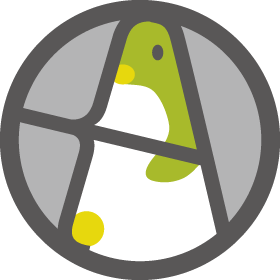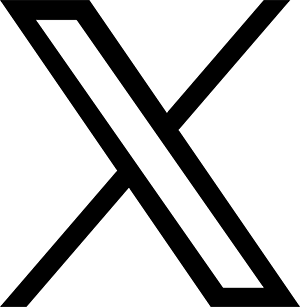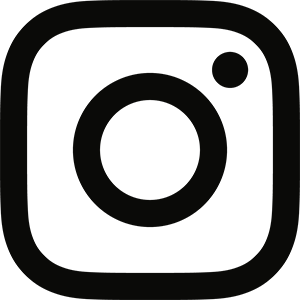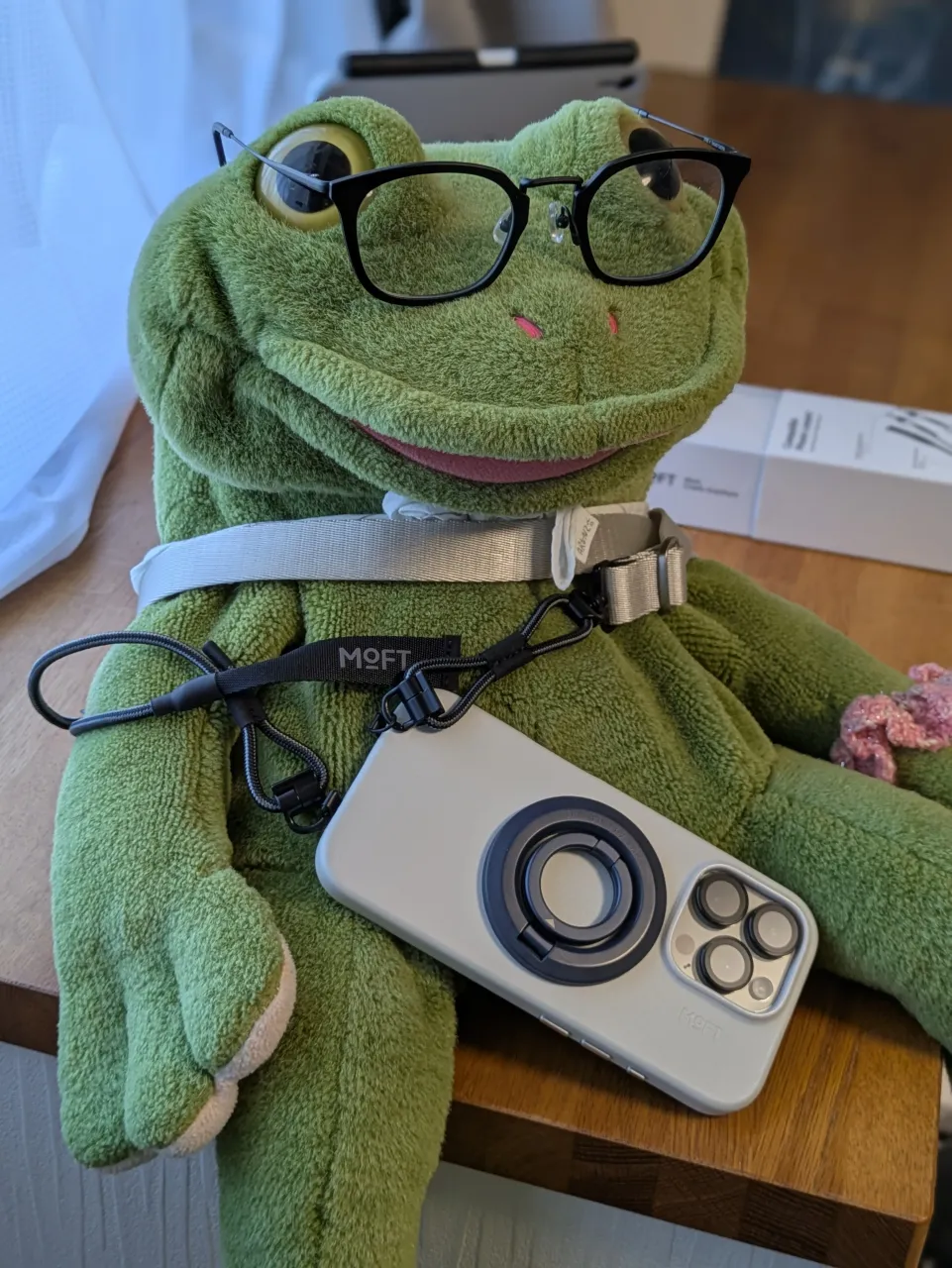Safariから全文翻訳したい!
今回は小ネタですが、iPhoneをSafariで利用していて海外のサイトを読んでるときに「あ〜全文翻訳したいなー」と思った時にはどうしていますか?
パソコン版のChromeならばステータスバーに翻訳ボタンがついていてそれを押すだけなのですが、iOSでSafari使いだとそうはいきません。
Microsoftの翻訳アプリでであればsafariの共有ボタンから簡単に翻訳させられますが、翻訳の精度があまり高くなくアイコンもなんだか…なので使いづらいんですよね。
やはり翻訳と言えばgoogle翻訳を使って精度の高い翻訳で色々読めればいいのにと思ったのでSafariからChromeでサクッと翻訳する方法を考えてみました。
「Chromeなら全文翻訳ができるけど、普段使いがSafariだ」とか「前はChromeって全文翻訳できたけど今はできないんだよね」みたいな人にオススメの方法を紹介します!
Chromeに翻訳機能を解放する
必要なアプリ

Google Chromeの設定画面を開いてコンテンツの設定を開きます。

google翻訳を選びます。

google翻訳をオンにします。もしオンにしても海外のサイトを開いたときに翻訳するかどうかのメッセージが出てこない場合は、翻訳設定のリセットをする事でまた表示が出てくるようになります。

google翻訳の設定画面のオフライン辞書に日本語を追加すればネット回線を使わずに翻訳できるので入れておくのがベターでしょう。
シェアボタンからChromeを開けるようになった!(2020.08.15追記)
ここ数ヶ月の間に下記に記したショートカットでChromeを呼ぶ機能は使えなくなっていたようです。
その代わりに、iOSの標準機能でChromeに開くことができるようになりました。その手順を画像で確認してみましょう。
まずSafariのシェアボタンをタップします。
Appのアイコンが並んでいますので、そこからChromeを選びます。
表示されない場合は、右はしの「…」マークのその他ボタンを押しChromeを選んでください。
そうするとメニューが表示されますので、メニューの「Chromeで開く」を選択します。
Safariで開いていたページがChromeで開かれます。ここからはChromeやiOSのバージョンによっても翻訳をするかどうかのポップアップの位置が上だったり下だったり違いますが、概ね同様のポップアップが出てきます。ここで「翻訳」をタップします。
見事に翻訳できました。左上の 「< Safari」という文字をタップするとSafariに戻ることができます。
このように、アプリのバージョンアップがされる毎にやり方が変わることがあります。
2020年8月15日現在はこの方法が使えますのでぜひお試しください。
以下の、ショートカットでは思ひ出として残しておきます。
(非推奨)safariとの連動はショートカットで!

safariからの共有ボタンでchomeを開くと、あとで読む設定はできてもそのまま開くことができないといったブラウザ戦争の一端が垣間見える仕様になっています。
これではダメだと思い超シンプルなショートカットを作成しました。
chromeで開く
ショートカットの設定方法はこの記事を参考にしてみてください。
flap around
flap around
safariからこのアクションを開くとchromeに乗り換えてブラウジングが続けられます。


翻訳のウインドウが出てきましたね!

これで便利に翻訳しながらブラウジングを楽しむことができますね!!
ぜひお試しあれ!
※追記 2018/11/5 22:05
Siriはブラウザ上で呼び出してもURLの情報を持てないためSiriショートカットでの使用はできないことが判明いたしました。それに伴い、該当記事内容の削除とキャッチ画像の変更を行いました。誤った情報を掲載してしまい申し訳ございませんでした。
上記記事内容のSafariより共有リンクにて呼び出す方法での使用は問題ありませんので、こちらの方法での利用をお試しください。
※追記 2018/11/5 21:56
Siri対応と表記しましたが、ショートカットにSiriへの指示は保存されないようなので、現在はSiri非対応です。